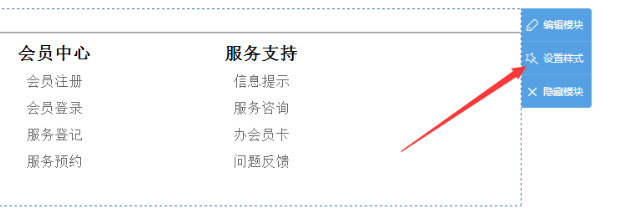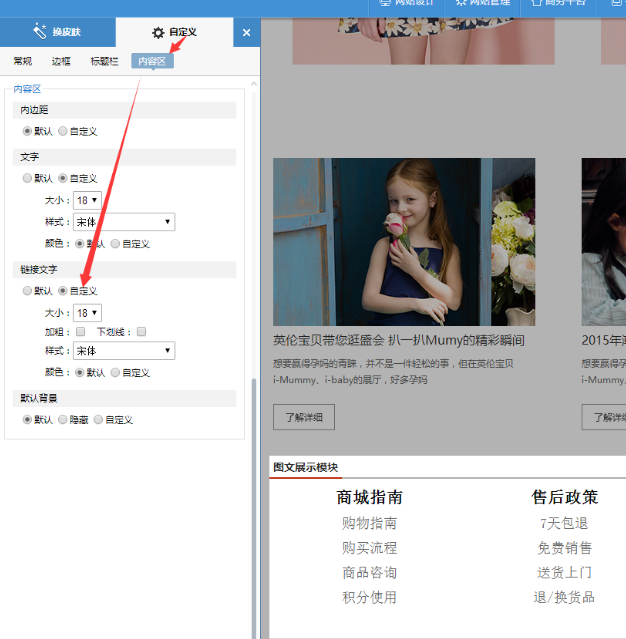智能建站系统如何利用编辑器中表格功能?本篇文章,向大家介绍下使用伟龙智能建站系统的编辑器表格实现排版对齐效果。
在图文展示模块,编辑文章,编辑产品的详细介绍等地方都会有编辑器,我们可以利用编辑器中的表格功能实现 文字,图片排版对齐效果,本教程主要以文字对齐为主。
智能建站系统如何利用编辑器中表格功能?本篇文章,向大家介绍下使用伟龙智能建站系统的编辑器表格实现排版对齐效果。
在图文展示模块,编辑文章,编辑产品的详细介绍等地方都会有编辑器,我们可以利用编辑器中的表格功能实现 文字,图片排版对齐效果,本教程主要以文字对齐为主。
2017-3-13
本篇文章,向大家介绍下使用伟龙智能建站系统的编辑器表格实现排版对齐效果。
在图文展示模块,编辑文章,编辑产品的详细介绍等地方都会有编辑器,我们可以利用编辑器中的表格功能实现 文字,图片排版对齐效果,本教程主要以文字对齐为主。
本教程设计效果
文字描述:多组文字横向排列,且点击文字能够跳转的效果。效果截图:
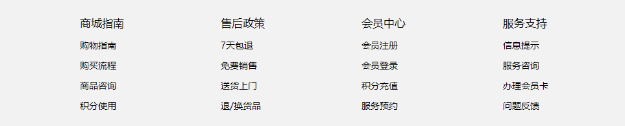
实现效果步骤如下:
第一步:添加【图文展示】模块
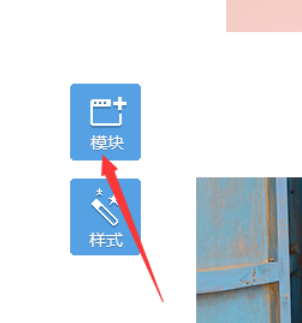
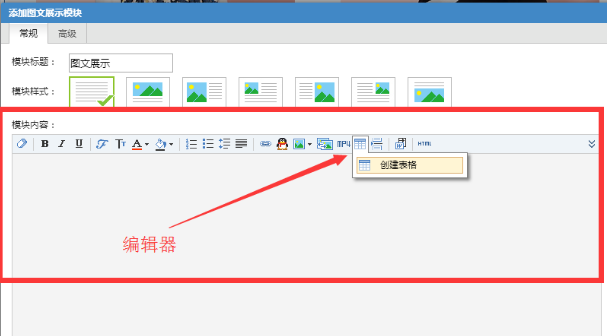
第二步:在图文展示模块上 添加表格,并将表格边框大小调整为0,只有调整为0,最后显示出来的效果才不会带有表格边框。
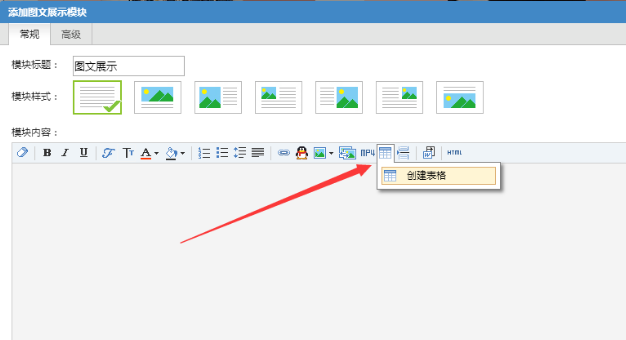

第三步:在表格中填写文字,并根据需要设置文字的字体、颜色、大小。
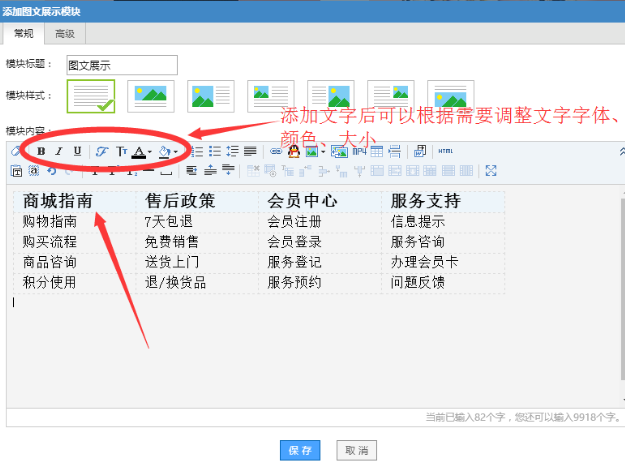
第四步:如需要文字做超链接 ,请添加文字后,选择需要加超链接的文字,然后点击超链接按钮设置。您可以根据您的需求链接到某篇文章,某个栏目页面等。
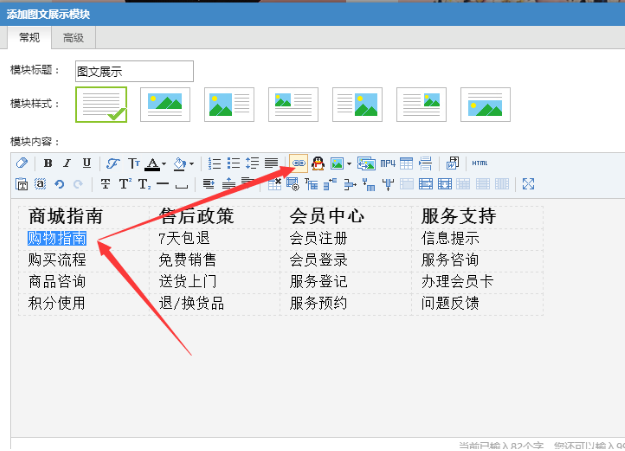
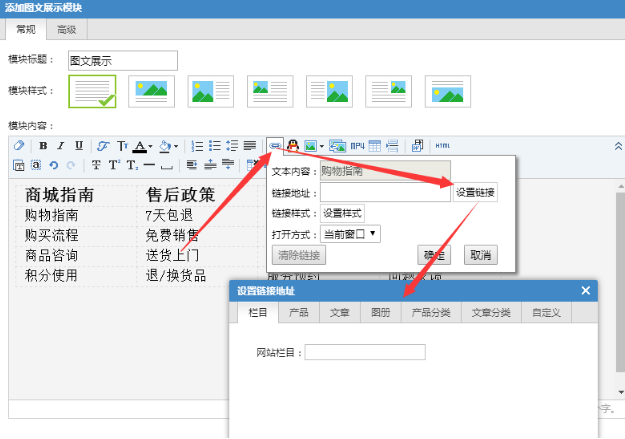
第五步:如需要对链接文字的 字体颜色 以及 下划线 的设置,可以点击模块的 设置样式----内容区----链接文字----自定义 修改。